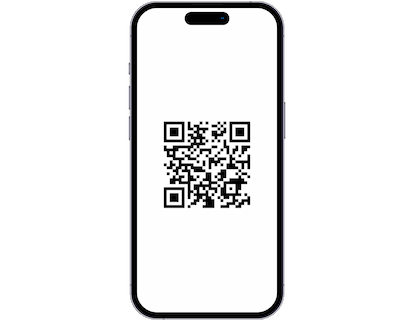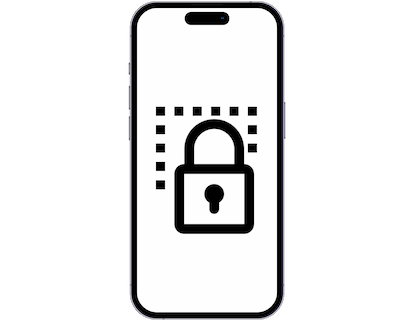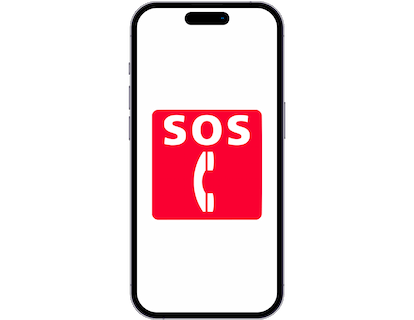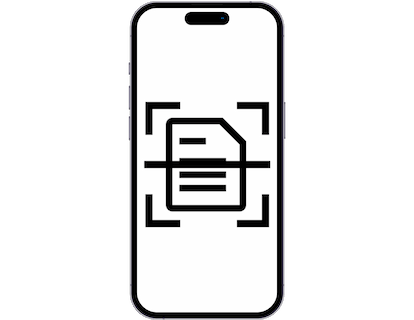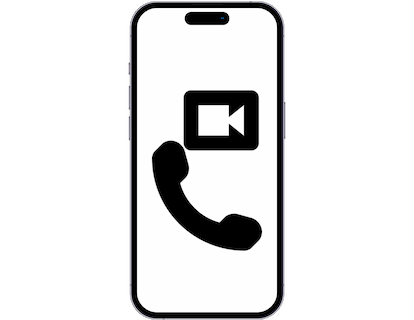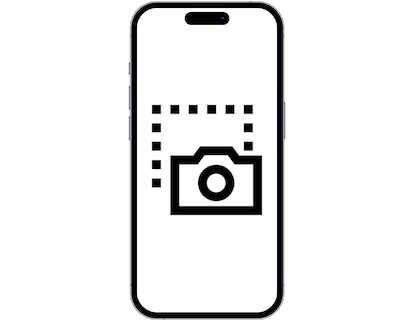Compartilhando Wi-Fi com um M-Horse Pure 3

Como compartilhar a internet em um M-Horse Pure 3
Existem situações em que não temos uma conexão Wi-Fi, porque estamos fora de casa ou fora do trabalho ou porque há um problema de rede ou estamos em uma segunda residência e precisamos nos conectar a partir de um computador / laptop, tablet ou computador. uma televisão para assistir nossas séries ou filmes favoritos usando a conexão com a internet do nosso M-Horse Pure 3.
Felizmente, se você tiver um cartão SIM com taxa de dados no seu M-Horse Pure 3 poderá compartilhar WiFi e navegue na Internet a partir de outro dispositivo, seguindo as etapas abaixo:
Tabela de conteúdos:
- Primeiro método
- Compartir internet através de USB no Pure 3
- Instruções de vídeo
- Perguntas e problemas do usuário
Tempo estimado: 10 minuto.
1- Primeiro passo:
Antes de tudo, verifique se você tem a conectividade móvel 3G / 4G / 5G ativada no seu M-Horse Pure 3. Para fazer isso, com o M-Horse Pure 3 desbloqueado, você pode deslizar o dedo da parte superior da tela para baixo, os atalhos para as configurações do dispositivo serão exibidos.

2- Segundo passo:
O ícone da conexão de internet via conexão de dados 3G/4G/5G deve estar ativado e aparecer em azul ou verde, caso não esteja ativado, clique para ativá-lo.
Se você não conseguir encontrar o ícone mostrado na imagem, deslize para baixo novamente para exibir todos os ícones de configuração rápida.
Caso você não veja o ícone de conexão de dados no seu M-Horse Pure 3, confira o seguinte tutorial: Editar o painel de atalhos no Android.

3- Terceiro passo:
No seu M-Horse Pure 3 vá para as configurações do dispositivo, é o ícone da roda dentada que você encontrará na tela inicial o ícone de definições deve estar na tela inicial ou no menu do telefone, você pode acessar o menu principal arrastando o dedo da parte inferior para a parte superior da tela.

4- Quarto passo:
Pulsa sobre “Rede e Internet” o “Conexiones” y posteriormente pulsa en “Mais”.

5- Quinto passo:
Pulsa en “Ponto de acesso e ligação via telemóvel”.

6- Sexto passo:
Uma vez dentro da seção "Ponto de acesso e ligação via telemóvel" do M-Horse Pure 3, clique na seção "Zona Wi-Fi" para configurar a conexão compartilhada criando uma rede Wi-Fi à qual outros dispositivos podem se conectar.

7- Sétimo passo:
Pressione o botão mostrado na imagem a seguir para ativar o ponto de acesso Wi-Fi em seu M-Horse, se já aparecer ativado, você pode ir para o próximo ponto.

8- Oitava etapa:
O nome da rede Wi-Fi criada usando a conexão de dados do M-Horse Pure 3 aparecerá na seção "Nome da zona Wi-Fi", esta é a rede Wi-Fi que você deve procurar e usar no outro dispositivo do qual você quer conectar. Se você deseja alterar o nome da rede, pode fazê-lo clicando e editando o nome.

9- Nono passo:
A senha da rede Wi-Fi ou ponto de acesso criado a partir do M-Horse Pure 3 pode ser encontrada na seção "Palavra-passe da zona Wi-Fi".
Clique nos pontos ou asteriscos para verificar a senha e modificá-la se quiser alterá-la para uma mais simples ou mais complexa.

10- Décimo passo
Verifique ou altere a senha e clique em "OK" para continuar.

11- Etapa onze
Se você deseja alterar as configurações de segurança do ponto de acesso Wi-Fi, clique na seção "Segurança".

12- Etapa doze
Selecione o tipo de segurança de conexão entre as opções disponíveis em seu M-Horse, "WPA3-Personal" é o protocolo de segurança mais recente, mas você deve ajustá-lo dependendo se o dispositivo que deseja conectar via Wi-Fi aceita um protocolo tão recente ou um mais velho.

13- Etapa treze
Caso queira alterar a banda do ponto de acesso criado com seu M-Horse, clique em “Banda do PA”.

14- Passo quatorze
Você pode escolher entre a banda de 2,4 Ghz ou 5 Ghz, é possível que seu aparelho apresente outras opções, isso vai depender da versão do software ou da região do seu M-Horse Pure 3.
A banda de 5 Ghz costuma ser menos saturada e oferece uma melhor conexão para distâncias curtas e a banda de 2,4 Ghz, apesar de ser mais saturada, já que outras redes Wi-Fi costumam ser configuradas nessa banda, é melhor conectar de longa distância.

Clique em “Salvar” e você pode pesquisar e configurar esta rede Wi-Fi portátil para compartilhar a conexão com a Internet do seu M-Horse Pure 3 em outro dispositivo.